组策略分发软件全攻略
- 格式:doc
- 大小:974.00 KB
- 文档页数:24
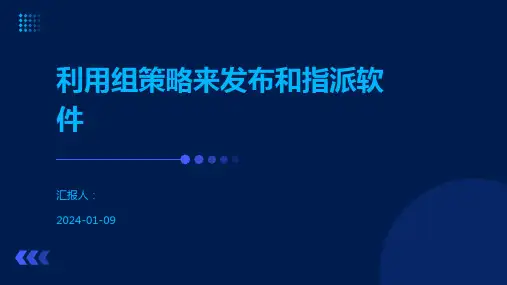
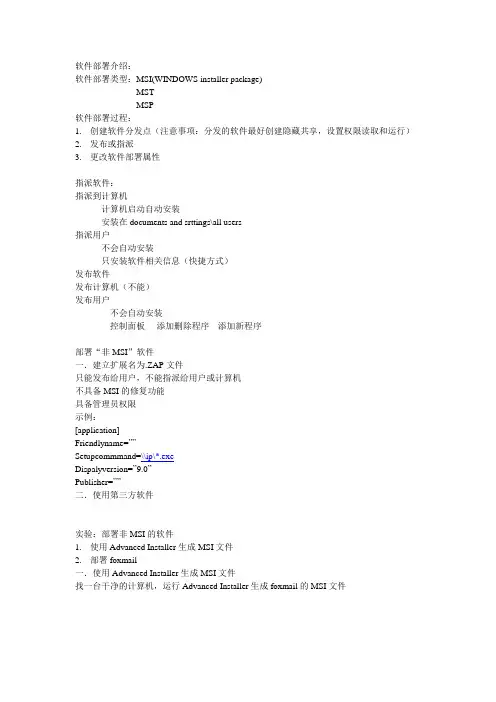
软件部署介绍:软件部署类型:MSI(WINDOWS installer package)MSTMSP软件部署过程:1.创建软件分发点(注意事项:分发的软件最好创建隐藏共享,设置权限读取和运行)2.发布或指派3.更改软件部署属性指派软件:指派到计算机计算机启动自动安装安装在documents and srttings\all users指派用户不会自动安装只安装软件相关信息(快捷方式)发布软件发布计算机(不能)发布用户不会自动安装控制面板----添加删除程序---添加新程序部署“非MSI”软件一.建立扩展名为.ZAP文件只能发布给用户,不能指派给用户或计算机不具备MSI的修复功能具备管理员权限示例:[application]Friendlyname=””Setupcommmand=\\ip\*.exeDispalyversion=”9.0”Publisher=””二.使用第三方软件实验:部署非MSI的软件1.使用Advanced Installer生成MSI文件2.部署foxmail一.使用Advanced Installer生成MSI文件找一台干净的计算机,运行Advanced Installer生成foxmail的MSI文件运行Repackager.exe包,来把foxmail转换成MSI格式Foxmail安装过程默认即可二.使用gpmc在域中部署foxmial软件1.创建MSI安装包的共享文件在C盘创建foxmial文件夹,用来放置foxmial.Msi,设置隐藏共享2.创建两个OU,在ou中创建对应的用户和计算机创建两个OU,user和computer3.使用gpmc创建两个GPO分发软件—用户和分发软件—计算机,分发软件—用户链接到user上,分发软件—计算机(gpo)链接到computer上把分发软件—用户链接到user上分发软件—计算机(gpo)链接到computer上4.在“分发软件—用户”GPO上分发foxmail 指派到用户开展用户配置---软件设置----软件安装---新建软件5.在“分发软件—计算机”GPO上分发foxmail 指派到计算机计算机配置---软件设置----软件安装三.测试软件分发1.使用用户a登录pc1计算机查看能否安装软件点击安装2.重新启用计算机pc2查看能否安装软件重新启动计算机,查看。
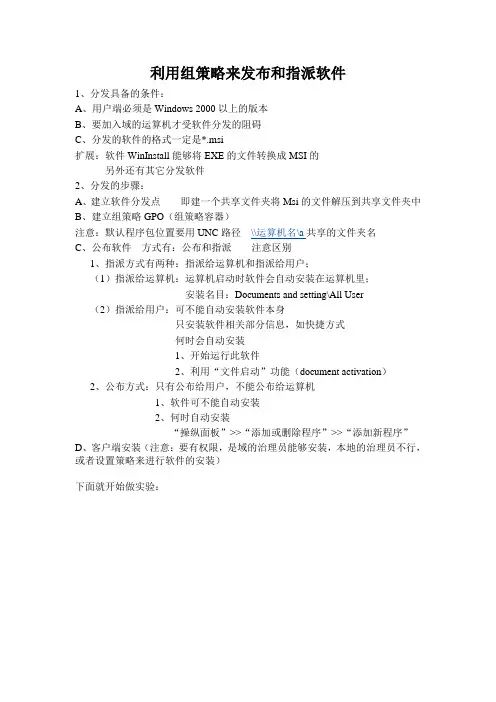
利用组策略来发布和指派软件1、分发具备的条件:A、用户端必须是Windows 2000以上的版本B、要加入域的运算机才受软件分发的阻碍C、分发的软件的格式一定是*.msi扩展:软件WinInstall能够将EXE的文件转换成MSI的另外还有其它分发软件2、分发的步骤:A、建立软件分发点即建一个共享文件夹将Msi的文件解压到共享文件夹中B、建立组策略GPO(组策略容器)注意:默认程序包位置要用UNC路径\\运算机名\a共享的文件夹名C、公布软件方式有:公布和指派注意区别1、指派方式有两种:指派给运算机和指派给用户;(1)指派给运算机:运算机启动时软件会自动安装在运算机里;安装名目:Documents and setting\All User (2)指派给用户:可不能自动安装软件本身只安装软件相关部分信息,如快捷方式何时会自动安装1、开始运行此软件2、利用“文件启动”功能(document activation)2、公布方式:只有公布给用户,不能公布给运算机1、软件可不能自动安装2、何时自动安装“操纵面板”>>“添加或删除程序”>>“添加新程序”D、客户端安装(注意:要有权限,是域的治理员能够安装,本地的治理员不行,或者设置策略来进行软件的安装)下面就开始做实验:1、打开域操纵器,我就用callcenter.21cn.local来举例。
如图:1-11-12、新建一个组织,命名为“callcneter”,如图:1-21-23、点击“callcenter”属性,然后点击“组策略”选项卡,点击“新建”>>,创建一个“组策略对象链接”命名为“deng”如图:1-31-34、点击“编辑”,如图:1-41-45、点击用户配置》》软件设置》》软件安装,如图:1-51-56、点击“软件安装”属性,在“默认程序包位置”填写路径(备注:路径格式:\\运算机名\共享文件夹),例如:“\\hqstotage\software”是10.10.1.3上的一个共享文件夹;然后点击“确定”如图:1-61-67、右键“软件安装”》》新建》》程序包,就会显现如图:1-71-78、注意:公布和指派的软件都要是*.msi格式。
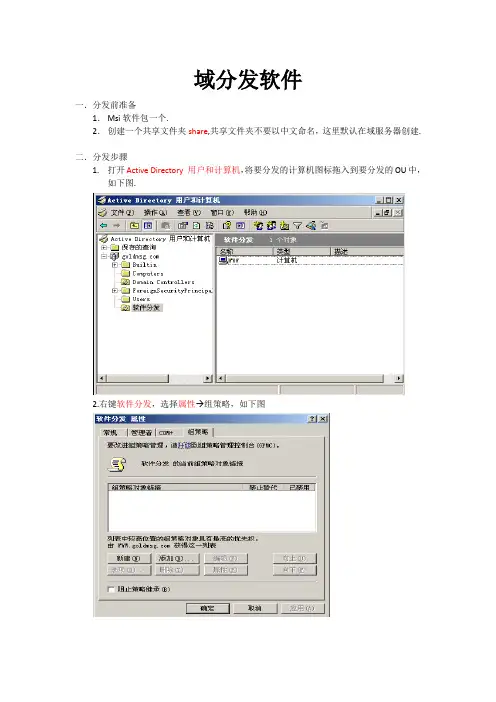
域分发软件
一.分发前准备
1.Msi软件包一个.
2.创建一个共享文件夹share,共享文件夹不要以中文命名,这里默认在域服务器创建.
二.分发步骤
1.打开Active Directory 用户和计算机,将要分发的计算机图标拖入到要分发的OU中,
如下图.
2.右键软件分发,选择属性 组策略,如下图
2.点击新建,创建一个名叫policy的策略,创建完毕后,点击编辑,进入组策略设置
界面,如下图.
3.点击计算机配置—>软件设置->软件安装,右键软件安装,选择属性,出现下图
4.输入默认程序包位置,新增程序包选择“指派”,安装用户界面选项选择“基本”,
如下图.
注:默认程序包位置最好将共享文件夹所在计算机的域名输入完整,不能用IP代替计算机完整域名.
5.软件安装属性设置完毕后,在右边空白处右键,选择新建->程序包,系统会弹出共享文件夹share的软件,选择要分发的软件包,如下图.
通过以上步骤,软件分发设置完毕,下面为测试分发是否成功,进下如下操作.
在被分发的计算机上,运行cmd,输入gpupdate /force,系统提示重启,重启完毕,登录到系统时请查看软件分发是否成功.
域分发不成功,请排除以下情况:
1.Msi包有问题.
2.策略未生效,再重启一下.。
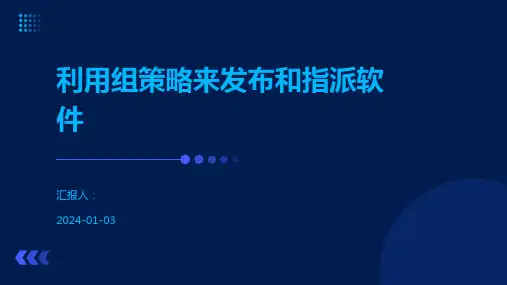
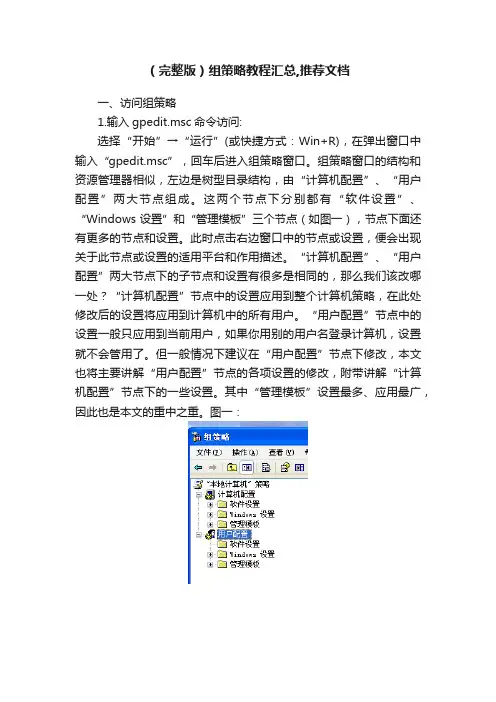
(完整版)组策略教程汇总,推荐文档一、访问组策略1.输入gpedit.msc命令访问:选择“开始”→“运行”(或快捷方式:Win+R),在弹出窗口中输入“gpedit.msc”,回车后进入组策略窗口。
组策略窗口的结构和资源管理器相似,左边是树型目录结构,由“计算机配置”、“用户配置”两大节点组成。
这两个节点下分别都有“软件设置”、“Windows设置”和“管理模板”三个节点(如图一),节点下面还有更多的节点和设置。
此时点击右边窗口中的节点或设置,便会出现关于此节点或设置的适用平台和作用描述。
“计算机配置”、“用户配置”两大节点下的子节点和设置有很多是相同的,那么我们该改哪一处?“计算机配置”节点中的设置应用到整个计算机策略,在此处修改后的设置将应用到计算机中的所有用户。
“用户配置”节点中的设置一般只应用到当前用户,如果你用别的用户名登录计算机,设置就不会管用了。
但一般情况下建议在“用户配置”节点下修改,本文也将主要讲解“用户配置”节点的各项设置的修改,附带讲解“计算机配置”节点下的一些设置。
其中“管理模板”设置最多、应用最广,因此也是本文的重中之重。
图一:下面我们就进入“用户配置”,去细细探测它的奥秘:1、在软件设置里面没有什么重要内容,我们省去介绍吧(不信你看看);2、那我们先看看“windows设置”里的内容(如图二全结构图:):在“windows设置”的节点下有“脚本”、“安全设置”和“IE 维护”三个节点,其中“脚本”下包含“登录”和“注销”两个脚本,其功能(属性)是设置“登录”和“注销”时的桌面背景!在“安全设置”里面没有什么实质内容,现我们就忽略它吧!《而对于“计算机配置”的“安全设置”的下节点里,多了三个小节点,其一是“密码策略”,它可以设置我们对用户的密码要求及密码保留时间等,因此,当你设置后,你的密码设置就必须符合这要求。
其二是“帐号锁定策略”,它可以设置帐号无效登录系统的次数和帐户被锁定时间。
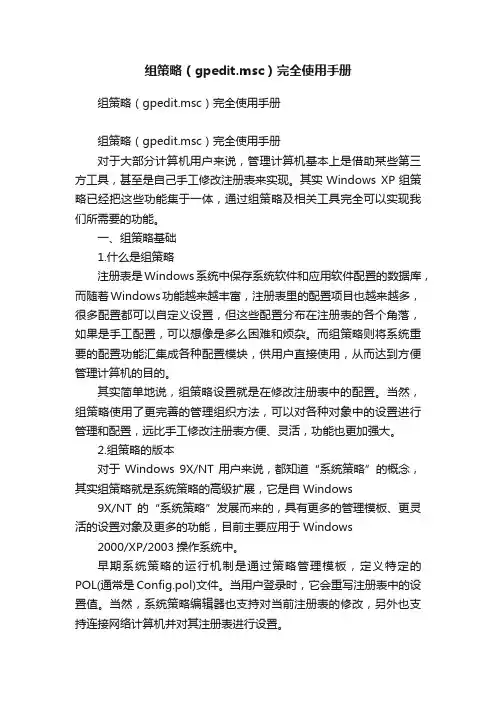
组策略(gpedit.msc)完全使用手册组策略(gpedit.msc)完全使用手册组策略(gpedit.msc)完全使用手册对于大部分计算机用户来说,管理计算机基本上是借助某些第三方工具,甚至是自己手工修改注册表来实现。
其实Windows XP组策略已经把这些功能集于一体,通过组策略及相关工具完全可以实现我们所需要的功能。
一、组策略基础1.什么是组策略注册表是Windows系统中保存系统软件和应用软件配置的数据库,而随着Windows功能越来越丰富,注册表里的配置项目也越来越多,很多配置都可以自定义设置,但这些配置分布在注册表的各个角落,如果是手工配置,可以想像是多么困难和烦杂。
而组策略则将系统重要的配置功能汇集成各种配置模块,供用户直接使用,从而达到方便管理计算机的目的。
其实简单地说,组策略设置就是在修改注册表中的配置。
当然,组策略使用了更完善的管理组织方法,可以对各种对象中的设置进行管理和配置,远比手工修改注册表方便、灵活,功能也更加强大。
2.组策略的版本对于Windows 9X/NT用户来说,都知道“系统策略”的概念,其实组策略就是系统策略的高级扩展,它是自Windows9X/NT的“系统策略”发展而来的,具有更多的管理模板、更灵活的设置对象及更多的功能,目前主要应用于Windows2000/XP/2003操作系统中。
早期系统策略的运行机制是通过策略管理模板,定义特定的POL(通常是Config.pol)文件。
当用户登录时,它会重写注册表中的设置值。
当然,系统策略编辑器也支持对当前注册表的修改,另外也支持连接网络计算机并对其注册表进行设置。
而组策略及其工具,则是对当前注册表进行直接修改。
显然,Windows2000/XP/2003系统的网络功能是其最大的特色之处,所以其网络功能自然是不可少的,因此组策略工具还可以打开网络上的计算机进行配置,甚至可以打开某个ActiveDirectory(活动目录)对象(即站点、域或组织单位)并对其进行设置。
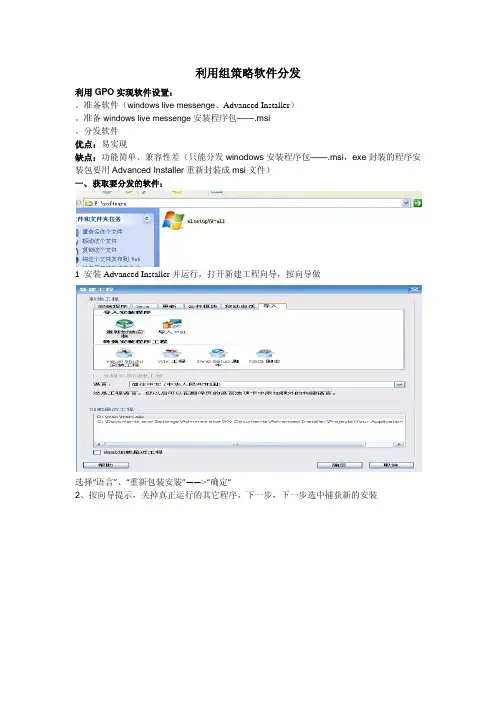
利用组策略软件分发利用GPO实现软件设置:。
准备软件(windows live messenge、Advanced Installer)。
准备windows live messenge安装程序包——.msi。
分发软件优点:易实现缺点:功能简单、兼容性差(只能分发winodows安装程序包——.msi,exe封装的程序安装包要用Advanced Installer重新封装成msi文件)一、 获取要分发的软件:1 安装Advanced Installer并运行,打开新建工程向导,按向导做选择“语言”、“重新包装安装”——>“确定”2、按向导提示,关掉真正运行的其它程序,下一步,下一步选中捕获新的安装3、指定要重新包装的源程序,并设置名称、版本等信息4、如图,选中新的系统捕获5、指定“安装捕获配置文件”保存路径,其它默认,下一步,“确定”:6、安装一遍源程序7、Advanced Installer会把源程序安装后系统的变化记下,“完成”,“导入”8、接下来设置重新封装后,msi文件构建及保存目录(这里指定的是D:\MSN)和文件名过程:9、完成,确定后D:\MSN下就有重新包装后的msi安装包了二、 创建软件分发点1、在用来存放分发软件的服务器上创建一共享文件夹E:\software,域用户有读取的权限就够了NTFS权限:三、 设置GPO:1、打开ADUC——(右击域)打开域属性——新建GPO,并打开该GPO编辑器,如下图所示2、创建分发程序包的策略分发方法有两种: i.指派(强制安装) ii.发布(可选安装)修改后GPO后,如果是在“计算机配置”里“指派”给计算机,客户机执行策略刷新命令gpupdate后重启时安装,所有用户在客户机上都可使用该软件;如果是在“用户配置”里“指派”或者“发布”给用户,用户在客户机执行策略刷新命令gpupdate后生效,“发布”的可以在【控制面板】|【添加/删除程序】|“添加程序”中选择安装,“指派”的软件则注销或重启后重新登录后,程序在【开始】菜单中,用户第一次使用该软件时安装。
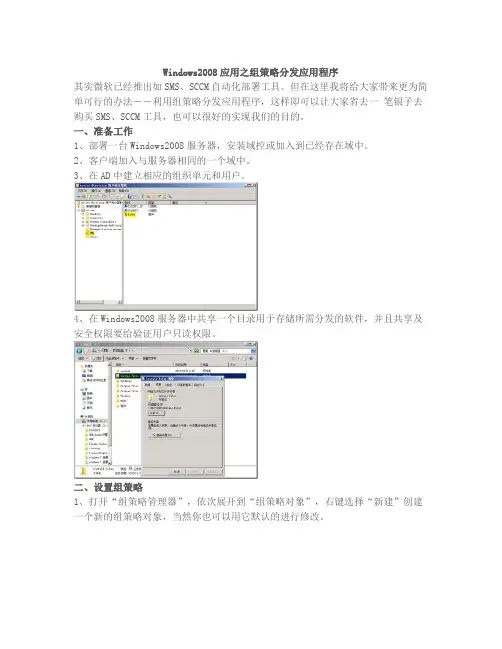
Windows2008应用之组策略分发应用程序其实微软已经推出如SMS、SCCM自动化部署工具。
但在这里我将给大家带来更为简单可行的办法--利用组策略分发应用程序,这样即可以让大家省去一笔银子去购买SMS、SCCM工具,也可以很好的实现我们的目的。
一、准备工作1、部署一台Windows2008服务器,安装域控或加入到已经存在域中。
2、客户端加入与服务器相同的一个域中。
3、在AD中建立相应的组织单元和用户。
4、在Windows2008服务器中共享一个目录用于存储所需分发的软件,并且共享及安全权限要给验证用户只读权限。
二、设置组策略1、打开“组策略管理器”,依次展开到“组策略对象”,右键选择“新建”创建一个新的组策略对象,当然你也可以用它默认的进行修改。
2、在已经建立的新的组策略对象上双击或右键点编辑对新策略进行编辑,进入到“组策略管理编辑器”中展开“用户配置”并依次展开到“软件安装”,并点右键选择“新建”-“数据包”。
3、选择所需部署的软件,记住这里我们只能部署MSI格式的应用程序,EXE格式需要进行重新封装为MSI格式才能部署(转换工具有很多如:Wininstall,大家可以到网上去搜索下载),选择文件时需要使用它的网络路径(如:\\dc2-2008\Install files\…),否则客户端将无法读取文件,部署将失败。
4、建立好数据包后,我们将看到“软件安装”中已经有一条数据,其中“来源”中是网络路径,而部署状态是根据“软件设置”的默认状态来确定,主要有“已发布”和“已分配”两种。
5、在已部署软件的属性中我们可以在“部署”栏中选择它的类型“已发布”和“已分配”。
“已发布”并不会将程序安装到客户端上,但我们可以在客户端的“添加更新程序”中可以看到,并当有需要的情况下用户可以自行选择安装。
6、“已分配”可以选择在用户登录到客户端时将部署的程序进行安装,登录时间主要在于软件在用的大小和网络的速度,这样用户登录任何一台电脑后都可以得到自己所需的程序。
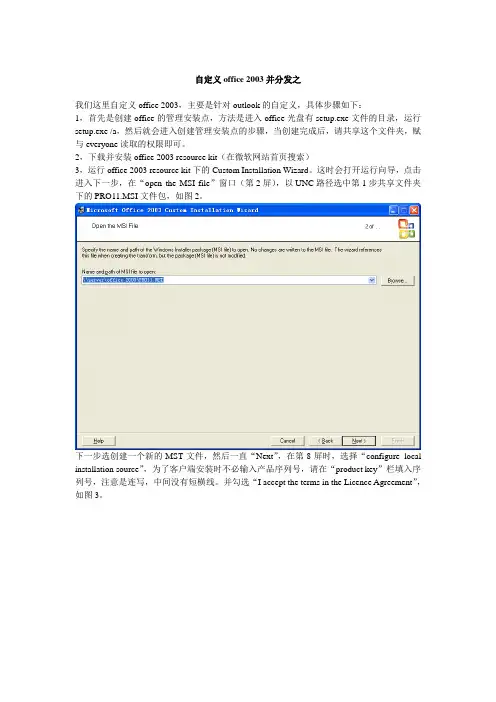
自定义office 2003并分发之我们这里自定义office 2003,主要是针对outlook的自定义,具体步骤如下:1,首先是创建office的管理安装点,方法是进入office光盘有setup.exe文件的目录,运行setup.exe /a,然后就会进入创建管理安装点的步骤,当创建完成后,请共享这个文件夹,赋与everyone读取的权限即可。
2,下载并安装office 2003 resource kit(在微软网站首页搜索)3,运行office 2003 resource kit下的Custom Installation Wizard。
这时会打开运行向导,点击进入下一步,在“open the MSI file”窗口(第2屏),以UNC路径选中第1步共享文件夹下的PRO11.MSI文件包,如图2。
下一步选创建一个新的MST文件,然后一直“Next”,在第8屏时,选择“configure local installation source”,为了客户端安装时不必输入产品序列号,请在“product key”栏填入序列号,注意是连写,中间没有短横线。
并勾选“I accept the terms in the Licence Agreement”,如图3。
在第16屏时,我们添加一个命令,这个命令用来在D盘创建一个文件夹,这个文件夹用来保存用户的邮件,即PST文件的保存地。
在“Target”里输入命令,如果有参数的话,请填写在下面的“Arguments”栏。
其他选项这里保持默认,如图4。
NewProfile,并为它填写一个有意义的名字。
在18屏,选中“configure an Exchange server connection”,“User Name”栏填“%username%”,这是一个用户变量,即登录的域用户,“Exchange server”栏填Exchange服务器的计算机名,如图5:在19屏,增加一个帐户存储,点Add按钮,这里可以选择很多类型,比如POP3,我这里选择PST,即把所有邮件下载到本地一个单一的PST文档中,然后在下一个窗口中的“File”栏填入这个PST文件将要保存到的目录和文件名,这里填d:\cqmail\%username%.pst,即上面第16屏命令所创建的目录,并以登录者的用户名命名PST,这样当一台计算机有多个用户时也能区分。
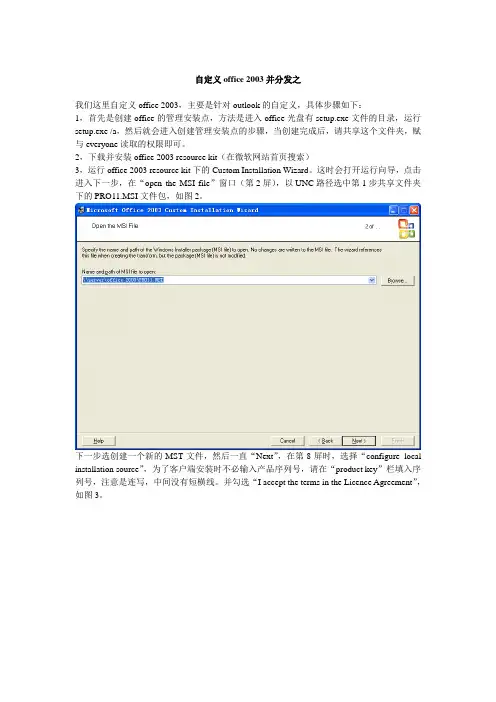
自定义office 2003并分发之我们这里自定义office 2003,主要是针对outlook的自定义,具体步骤如下:1,首先是创建office的管理安装点,方法是进入office光盘有setup.exe文件的目录,运行setup.exe /a,然后就会进入创建管理安装点的步骤,当创建完成后,请共享这个文件夹,赋与everyone读取的权限即可。
2,下载并安装office 2003 resource kit(在微软网站首页搜索)3,运行office 2003 resource kit下的Custom Installation Wizard。
这时会打开运行向导,点击进入下一步,在“open the MSI file”窗口(第2屏),以UNC路径选中第1步共享文件夹下的PRO11.MSI文件包,如图2。
下一步选创建一个新的MST文件,然后一直“Next”,在第8屏时,选择“configure local installation source”,为了客户端安装时不必输入产品序列号,请在“product key”栏填入序列号,注意是连写,中间没有短横线。
并勾选“I accept the terms in the Licence Agreement”,如图3。
在第16屏时,我们添加一个命令,这个命令用来在D盘创建一个文件夹,这个文件夹用来保存用户的邮件,即PST文件的保存地。
在“Target”里输入命令,如果有参数的话,请填写在下面的“Arguments”栏。
其他选项这里保持默认,如图4。
NewProfile,并为它填写一个有意义的名字。
在18屏,选中“configure an Exchange server connection”,“User Name”栏填“%username%”,这是一个用户变量,即登录的域用户,“Exchange server”栏填Exchange服务器的计算机名,如图5:在19屏,增加一个帐户存储,点Add按钮,这里可以选择很多类型,比如POP3,我这里选择PST,即把所有邮件下载到本地一个单一的PST文档中,然后在下一个窗口中的“File”栏填入这个PST文件将要保存到的目录和文件名,这里填d:\cqmail\%username%.pst,即上面第16屏命令所创建的目录,并以登录者的用户名命名PST,这样当一台计算机有多个用户时也能区分。
域组策略批量分发软件(MSI方式)组策略批量发布软件,整体分为两个大步骤进行:1、封装EXE安装程序为MSI程序,使用Advanced Install软件完成。
2、在域组策略设置,完成软件批量分发的功能。
一将EXE封装成为MSI1.1 安装Advanced Install封装软件,可参考如下网址下载(版本为6.6):/detail/songwenze/26856031.2 在一台电脑上默认安装该软件(注:PC或者虚拟机均可,但需保证该系统和要分发软件的虚拟机的系统版本一致)。
1.3安装完毕后,就开发封装软件,封装过程过程如下:1.3.1打开程序1.3.2打开菜单》新建工程》重新包装安装1.3.3开始程序安装前的系统快照1.3.4开始安装程序直到程序安装完成1.3.5开始程序安装后的系统快照进行比较1.3.6比较完成,开始导入到一个新的工程1.3.7点击“完成”,Advanced Installer 再次打开点击左侧列表进行你要生成的msi程序的修改,如安装参数,产品名称和公司名称最好填英文的,中文好像在软件一些地方不正常显示。
勾选“限定为基本用户界面…”可以使软件在域发布时不显示安装界面。
左侧列表其他的如“用户界面”>“翻译”可以选择软件的安装语言,包含多种方式选择。
1.3.8完成你需要的设置后,点击菜单栏的工程“构建”,就可以生成MSI程序,到域发布了。
二到域中组策略发布应用程序2.1 将MSI软件共享将刚刚打包好的MSI软件存放到一台服务器的文件夹下,并将这个文件夹共享,并记录他的UNC路径。
在这里,我们就假设该文件夹UNC路径为\\192.168.0.10\Install,后面我们会参考该路径。
2.2 设置组策略以域管理员账号登录到域控制器主机上。
点击开始-〉管理工具-〉组策略,进入到组策略编辑器。
找到LenovoVCCTaskUserGPO,点击鼠标右键,点编辑。
在“组策略编辑器”窗口,选择“User Configuration—Software Settings—Software installation”,在右面板上,点右键,选择New—Package,如下图:在“Open”对话框中,输入软件所在的位置,注意:这里的路径必须使用\\server\folder\setup.msi的方式,不能使用C:\path\setup.msi的方式,否则,安装的时候会找不到路径。
利用组策略部署软件全攻略之一可以利用Active Directory的组策略功能来为公司的计算机部署软件。
在规模比较大的网络环境里面,为了降低我们系统管理逐台给每个客户端去安装、更新软件的劳动量,此时我们就可以利用Active Directory的组策略来进行对公司内部网络计算机软件进行部署、升级等。
↘∙ 软件部署概论↘∙ 制作MSI软件↘∙ 创建软件分发点↘∙ 使用管理安装选项命令Msiexec设置软件包在客户机安装的相关选项↘∙ 将软件发布给用户↘∙ 将软件指派给用户或计算机↘∙ 软件升级与重新部署↘∙ 修改部署软件↘∙ 发布“非-MSI”的软件↘∙ 软件部署的其他设置一、软件部署概论1、将软件指派给用户当将一个软件通过组策略的GPO指派给域内的用户后,则用户在域内的任何一台计算机登录时,这个软件都会被“通告”给该用户,但这个软件并没有真正的被安装,而只是安装了与这个软件有关的部分信息。
只有在一下两种情况下,这个软件才会被自动安装:∙ 开始运行此软件例如用户登录后执行操作:“开始”→“所有程序”点击该软件的快捷方式,或是双击桌面上的快捷方式后,就会自动安装此软件。
∙ 利用“文件启动”功能例如我们架设这个被“通告”的程序为Microsoft Excel,当用户登录后,他的计算机会自动将扩展名为.xls的文件与Microsoft Excel关联在一起,此时用户只要双击扩展名为.xls 的文件,系统就会自动安装Microsoft Excel。
2、将软件指派给计算机当将一个软件通过组策略的GPO指派给域内的计算机后,在这些计算机启动时,这个软件就会自动安装在这些计算机里,而且是安装到公用程序组内,也就是安装到Documents and Settings\All Users 文件夹内。
任何用户登录后,都可以使用此软件。
3、将软件发布给用户当将一个软件通过组策略的GPO发布给域内的用户后,该软件不会自动安装到用户的计算机内,用户需要通过以下两种方式来安装这个软件:∙ 执行操作:“开始”→“控制面板”→“添加或删除程序”→添加程序∙ 利用“文件启动”功能举例说,架设这个被发布的软件为,Microsoft Excel,虽然在Active Directory内会自动将扩展名为.xls 的文件与Microsoft Excel关联在一起,可是用户登陆时,他的计算机不会自动将扩展名为.xls的文件与Microsoft Excel关联在一起,也就是对此计算机来说,扩展名为.xls的文件是一个“未知文件”,不过只要用户双击扩展名为.xls的文件,他的计算机就会通过Active Directory得知扩展名为.xls的文件是与Microsoft Excel关联在一起,因此会自动安装Microsoft Excel。
如何使用域的组策略来分发软件我现在是已经创建了一个域控制器,并且把3台机器已经加入到域控制器里面了。
怎样配置组策略,才可以让一个MSI安装程序,在加入域的机器开机的时候直接安装到本地,而不用再安装客户端程序了。
我现在已经实现了域控制器安装,就不能实现加入该域的机器安装,分配应用程序打开“软件安装”管理单元,单击控制台中的“软件安装”节点。
位置Group_Policy_object_name计算机配置(或用户配置)软件设置软件安装右键单击详细信息窗格,单击“新建”,然后单击“软件包”。
在“打开”对话框中,单击要分配的“Windows 安装程序”软件包,然后单击“打开”。
(“打开”对话框将显示位于默认软件分发位置的软件包。
有关如何设置默认软件分发位置的指示,请参阅相关主题。
)如果Windows 安装程序包位于不同的网络共享位置,请单击“浏览”查找该软件包的分发位置。
在“部署软件”对话框中,单击“已分配”,然后单击“确定”。
/softxue/9/cai/0013.htm13.1.3.1 指派指派:当希望所选组策略对象中的每个用户均可以在计算机上安装该应用程序,可采用指派应用程序步骤1 从"Active Directory 用户和计算机"、"Active Directory 站点和服务"或作为独立的Microsoft 管理控制台管理单元打开组策略。
步骤2 要对计算机分配软件,请双击"计算机配置"。
要对用户分配或发布软件,请双击"用户配置"。
步骤3 双击"软件设置"。
步骤4 在控制台树中,单击"软件安装",然后单击"操作"菜单,选择"新建",选择"程序包…" 如图13.4步骤5 选择Windows 安装程序包,选择部署方式"已指派"如图13.5。
利用组策略部署软件
准备:
Server2012 做DC1
Server2008 做客户机
一、发布软件
●安装域控制器(不多说,练习了n次了)
●创建共享文件夹:zero
●新建组织单位:zero-用户配置
●发布软件:
●新建用户:zero(在组织里面)
●客户机(2008)加入域:
用户登录-控制面板-获得程序:
●安装程序并完成后打开:
●成功!
二、分配计算机:
删除上一步的操作:
顺序:删除DC1已发布软件-卸载客户机上的应用-删除安装路径的残留文件必须按照此顺序!!!!
●先删除服务器上的发布:
●卸载客户机上的程序
●删除安装路径的残留文件以及桌面上快捷方式
清理干净了,才能重新开始!
分配与之前的发布雷同!
●计算机配置-分配给计算机:
●将客户机添加到zero
●登录客户机:(最好重新启动用管理员登录)
出现此界面就表示自动安装中……表示80%可以成功了!继续往下走!我第一次失败,所以我要重新再来一次!
●登录成功后出现此界面表示第一步成功完成:
(可以对比下快捷方式,是不同的!)
●可以正常打开(安装)表示第二步成功
●测试修复:将此文件夹删除后,再次打开程序
●删除后再次打开程序,能够正常打开表示全部成功!
(我的可以正确修复,没有出现之前找不到的情况,若遇到那种情况可以根据老师的总结进行操作:)
最后能够成功打开软件,即可说明修复成功!
第一次修复会出现无法访问的情况:
●选择浏览
●输入安装包所在共享文件夹UNC路径
●登录有权限的用户
●输入共享文件的地址-选择文件-点击确定,等待修复!
●修复完成。
教学过程:一、OU(组织单元)的管理1、OU的概念域是最小的管理单位,在活动目录中,域一般对应公司,而OU则对应于公司中的部门。
OU是活动目录中的容器,可以在OU中建立用户、组等其他对象,也可以在OU中建立OU。
2、建立OU及子对象(1)注意图标。
(2)建立步骤:在需要创建的空白处右击,选择“新建”——“组织单元”,在对话框内输入OU名称即可。
(3)在OU中可以放用户、组、打印机、共享文件夹、子OU等。
实验一:OU的管理1、在下中新建“教师”和“学生”两个OU,再在“教师”OU下新建“普通教师”OU。
2、“教师”OU中包括t1,t2账户,“学生”OU中包括s1,s2账户,“普通教师”OU中包括c1,c2账户。
二、组策略概述1、组策略的概念(1)组策略是一种在用户或计算机集合上强制使用一些配置的方法,使用组策略可以给同组的计算机或者用户强加一套统一的标准,包括管理模板设置、Windows设置、软件设置。
(2)组策略配置包含在一个组策略对象(GPO)中,该对象又与选定的活动目录服务容器(如站点、域、组织单元OU等)相关联,不会影响没有加入域的计算机和用户。
(3)组策略配置类型有:计算机配置和用户配置。
(4)组策略分为:本地安全策略和活动目录的组策略。
本地安全策略适用于本地用户和组,我们所讲的是活动目录的组策略,活动目录安装好以后就自动建立了两个组策略(域控制器安全策略和域安全策略)。
2、组策略的应用顺序(1)本地组策略(2)域组策略(3)域控制器组策略(4)组织单元组策略三、组策略对象的管理我们可以通过Active Directory用户和计算机建立链接到域和OU的策略,Active Directory站点和服务建立链接到站点的策略。
1、创建组策略步骤:右击-属性-“组策略”选项卡-“新建”按钮2、设置组策略步骤:右击-属性-“组策略”选项卡-“编辑”按钮3、用组策略管理用户工作环境实验二:1、教师OU的所有用户的IE浏览器的代理服务器的地址都自动设置为192.168.0.1,端口号设置为8080。
组策略分发软件全攻略
2008-12-23 13:26
在规模比较大的网络环境里面,为了对服务器和客户机上的软件、系统补丁进行集中统一的管理,我们可能会用到SUS、WSUS、SMS等。
SUS、WSUS管理系统更新,不在本文讨论,请参考其它相关技术文档。
虽然SMS功能较强大,兼容性好,绝大多数应用软件都可以用它来管理,但是它比较复杂,实现起来要考虑的问题也比较多。
如果要部署的应用程序不多不十分复杂的话,其实我们还是可以回归到比较原始的技术:
利用GPO实现软件设置
● 分发软件
● 修复软件
● 删除软件
● 升级软件
优点:易实现
缺点:功能简单、兼容性差(只能分发winodows安装程序包——.msi,exe 封装的程序安装包要用Advanced Installer重新封装成msi文件)
实现:前提是熟悉Winodows Server活动目录的基本管理,理解组策略,熟悉通过AD部署组策略
一、获取要分发的软件
如图从网上下载了GreenBrowser和千千静听来分发给所有客户机或者用户使用,但都是exe封装的安装包。
因为通过组策略只能够分发msi封装的程序安装包,所以我们要使用Advanced Installer把他们都重新封装成msi格式的安装包:
1、运行Advanced Installer,打开新建工程向导,按向导做
选择“语言”、“重新包装安装”——>“确定”
2、按向导提示,关掉真正运行的其它程序,下一步
3、选中捕获新的安装
4、指定要重新包装的源程序,并设置名称、版本等信息
5、如图,选中新的系统捕获
6、指定“安装捕获配置文件”保存路径,其它默认
下一步,“确定”:
7、记录当前系统状态,以便后面记录安装源程序后系统的变化
8、安装一遍源程序
9、Advanced Installer会把源程序安装后系统的变化记下,“完成”,“导入”
10、接下来设置重新封装后,msi文件保存目录(这里指定的是D:\MSI)和
文件名,如图中123步骤
过程:
11、完成,确定后D:\MSI下就有重新包装后的msi安装包了,如下图
二、创建软件分发点(一共享文件夹)
1、如图,在用来存放分发软件的服务器上创建一共享文件夹D:\software,域用户有读取的权限就够了
共享权限:
NTFS权限:
2、在分发点用不同的子文件夹存放要分发的不同安装文件
3、使用管理安装选项命令Msiexec设置软件包在客户机安装的相关选项:
语法 msiexec /a Package
参数 /a (或-a) #应用管理安装选项。
Package #指定Windows安装程序包文件的名称。
(本地路径)
这个过程可以设置某些软件安装时需要的序列号等内容,这些设置项在客户机那边安装是就自动完成,不用再设了!
执行后会以向导的形式引导管理员安装,“网络位置”指到分发点下存放该软件的子文件夹,本例为D:\software\GreenBrower\
其它的可以按默认的设置进行,
会把相关的文件装到D:\software\GreenBrower\下,包括后面在GPO中新建分发程序包要指定的msi安装包GreenBrowerGBSetup.msi,如下图
PS:其它要分发的软件同样安装上面的步骤管理安装包,如千千静听的分发
点如下图所示:
三、设置GPO
1、打开ADUC——
(右击域)打开域属性——新建GPO,并打开该GPO编辑器,如下图所示
2、创建分发程序包的策略
分发方法有两种: i.指派(强制安装) ii.发布(可选安装)
修改后GPO后,如果是在“计算机配置”里“指派”给计算机,客户机执行策略刷新命令gpupdate后重启时安装,所有用户在客户机上都可使用该软件;如果是在“用户配置”里“指派”或者“发布”给用户,用户在客户机执行策略刷新命令gpupdate后生效,“发布”的可以在【控制面板】|【添加/删除程序】|“添加程序”中选择安装,“指派”的软件则注销或重启后重新登录后,程序在【开始】菜单中,用户第一次使用该软件时安装。
(1)、给用户分发,步骤如下:
A、设置程序包位置(分发点共享文件夹):
用网络路径指定(下一步新建程序包时直接打开该路径)
B、再右击“软件安装”,新建程序包:
C、用网络路径(客户机通过该路径找到)指定要分发的软件包:
D、选定msi安装包:
E、选择分发方式:
F、分发后的GPO
(2)、给计算机分发,与(1)同理: A、只能做指派:
B、指派后:
四、客户机用户验证
1、创建测试用户帐户:
2、在XP系统客户机登录域:
3、刷新组策略:
4、打开“添加新程序”,可以看到通过GPO发布的程序
5、添加。
安装成功、正常使用~~~~~~~
四、修复、删除、升级已分发的软件
如果上述内容已掌握,接下来的配置就比较简单了,不作详细介绍
1、修复软件
●当用户的软件发生文件丢失或损坏时,自动重新复制正确的文件来修复
●如果原来软件分发点上的安装文件发生丢失或损坏
§在服务器上修复该软件的源文件
§重新部署一次
2、删除软件
●【立即从用户和计算机卸载软件】:下一次用户登录或计算机启动时,软件会被强制删除
●【允许用户继续使用软件,但禁止新的安装】:用户和计算机仍可继续执行使用软件,但不允许重新安装
3、升级软件
●举例
§Office2003升级到Office2007
§Visio2003升级到visio2007
●强制升级
§会强制用户将当前软件升级到新的版本
●可选升级
§允许用户同时使用一个应用程序的两个版本。